آموزش ترفندهای سرعتی برای کار با ابزارهای فتوشاپ _بخش 1
چهارشنبه, ۹ ارديبهشت ۱۳۹۴، ۰۱:۴۹ ق.ظ
ctr+Space+Click = زوم کردن سریع
Alt+Space+Click = کوچیک کردن سریع
--
با ctrl بعلاوه + یا - هم میشه همونکارا رو کرد
ctrl+D : برای خارج شدن از حالتی که با ابزار select چیزی رو انتخاب کردیم بکار میره
برای انتخاب ابزار moVe از کلید V (وی) استفاده کنید.(ctrl+T رو باهاش قاطی نکنید. اون واسه حالتی هست که بخواید با راست کلیک و انتخاب Warp شکلی رو کج و معوج کنید.
برای خارج شدن از move کلید A رو بزنید.

برای انتخاب ابزار moVe از کلید V (وی) استفاده کنید.(ctrl+T رو باهاش قاطی نکنید. اون واسه حالتی هست که بخواید با راست کلیک و انتخاب Warp شکلی رو کج و معوج کنید.
برای خارج شدن از move کلید A رو بزنید.
وقتی می خواید توی صفحه ی zoom شده به چپ و راست و پایین و
بالا برید Space رو نگه دارید تا علامت دست ظاهر بشه و Drag کنید.
روش دیگه فشردن کلید H و رها کردن اون هست . با اینکار ابزار Hand فعال می شه و می تونید Drag کنید نیازی به نگه داشتن هم نیست (free hand یا دست آزاد هستید)
برای انتخاب ابزار shape (رسم مستطیل،مربع ،دایره و ...) کلید U رو بزنید
برای انتخاب سریع قلم (براش) : B : Brush
G : سطل رنگ ( Gradient )
I : قطره چکان(برای کلیک در جایی و set کردن رنگ انتخابی روی آن نقطه) (eyedropper=قطره چکان)
L : Lasso ابزار انتخاب محدوده ی دلخواه
برای رسم سریع یک کاراکتر می تونید یک shape رو رسم کنید.
سپس ctrl+T بزنید.
سپس روی آن راست کلیک کرده و warp را انتخاب نمایید.
سپس گوشه های شکل را Drag کنید.
ایجاد یک لایه جدید : ctrl+Shift+N
رسم صحنه ای مثل ماه گرفتگی
یک لایه ایجاد کنید و سطل رنگ آبی تیره رو بریزید توش.
یک دایره توپر سبز تیره با opacity و 40% ایجاد کنید. و یک افکت outer glow با رنگ زرد مثل این عکس بهش بدید:
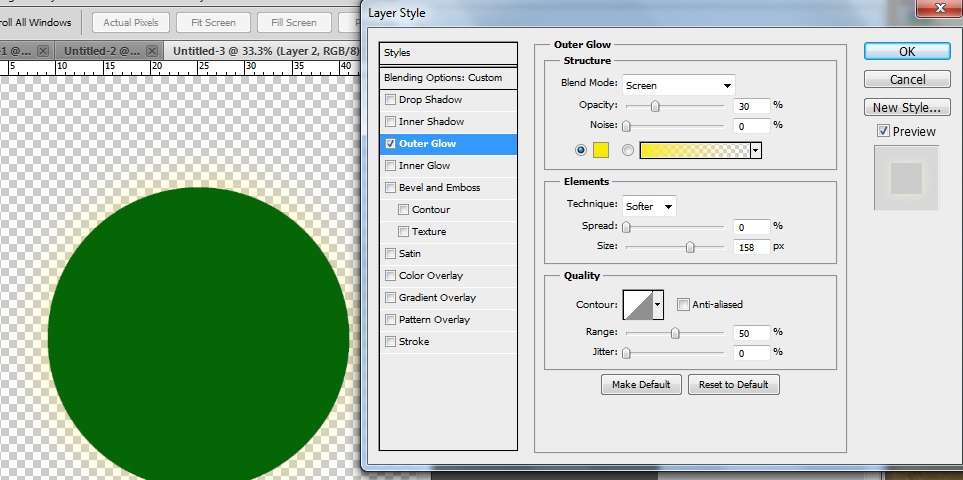
یک لایه ی دیگر با رنگ قرمز ایجاد کنید .
دولایه ی بالایی رو overLay کنید.
یک لایه ی دیگر با رنگ قرمز ایجاد کنید .
دولایه ی بالایی رو overLay کنید.
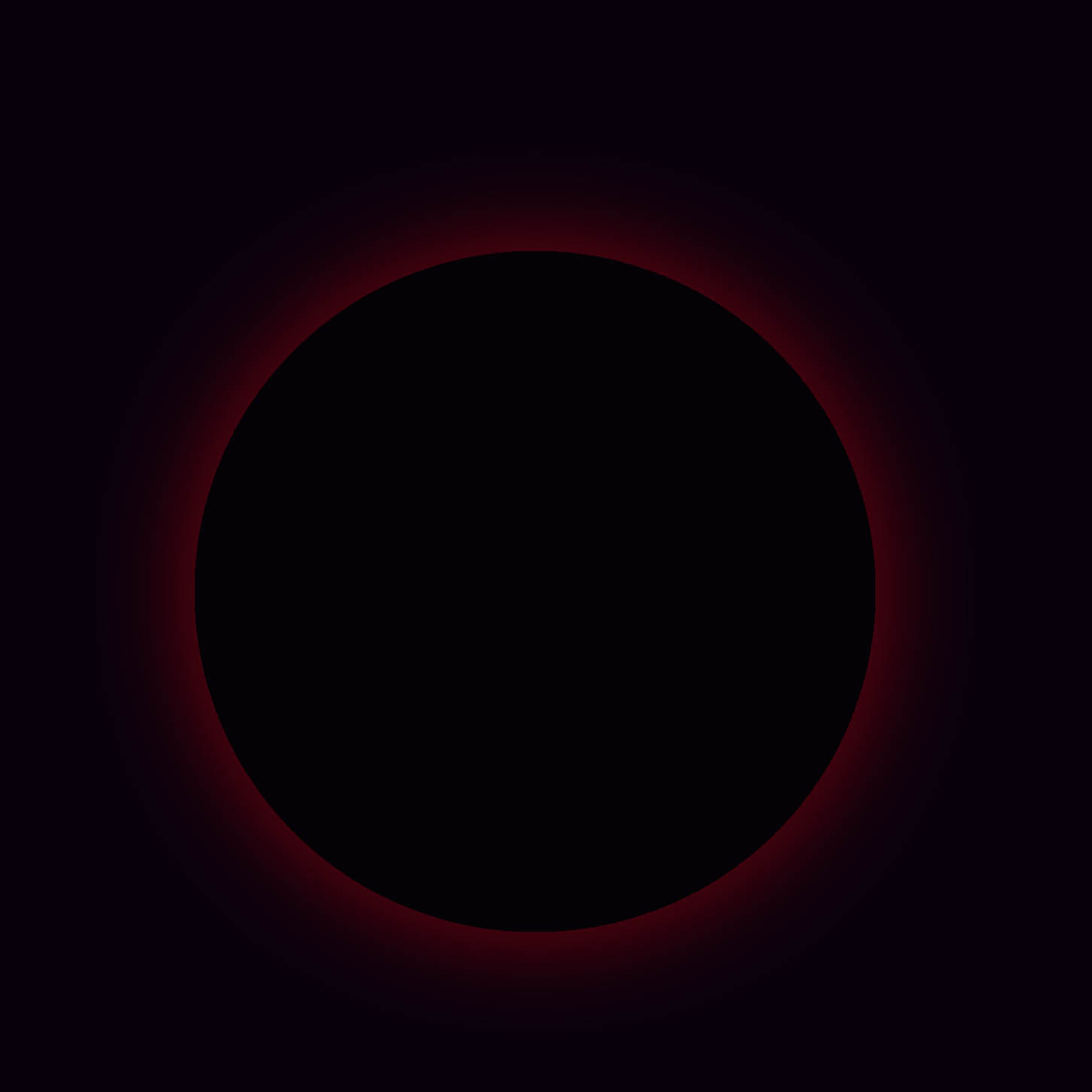
اینم فایل سورس PSD:
http://s5.picofile.com/file/8135247676/ksoof.zip.html
cs5 هست
--
اگه کمی با همین ترفند بازی کنید و عکس های مختلف رو با هم ترکیب و رنگ آمیزی کنید طرح های جالب زیادی می تونید بزنید:


حذف سرعتی پس زمینه ی یک عکس و آماده سازی برای انتقال به بازی:
paint رو باز کنید.
(برای اینکار، دکمه ی window+R رو بزنید
![[تصویر: window_R.jpg]](http://s5.picofile.com/file/8135319634/window_R.jpg)
و سپس تایپ کنید mspaint و enter کنید )
ctrl+O زده و عکس دلخواه رو باز کنید. روش دوم اینکه که window+D بزنید تا دسکتاپ نمایش داده بشه و سپس عکس رو بکشید روی آیکن نرم افزار paint روی taskbar(نوار پایین ویندوز) تا پینت باز شه و سپس بکشید توی محیط و رها کنید.
ctrl+A بزنید تا کل نواحی انتخاب بشه و سپس ctrl+C تا نواحی انتخاب شده توی clip board ذخیره بشه.
فتوشاپ رو باز کنید.
ctrl+N کنید.
گزینه ی background contents رو روی transparent بذارید و ok کنید.
ctrl+V کنید(paste) تا عکس ذخیره شده در clip board(حافظه ی buffer موقت کپی)
W بزنید روی یک جای خالی مثلا پس زمینه کلیک کنید تا انتخاب بشه و سپس DELete بزنید تا پس زمینه حذف بشه.
ctrl+shift+S بزنید و عکس رو save as کنید(موقع ذخیره از کادر پایین رونده drop down list یا DDL گزینه ی *.PNG رو انتخاب کنید)
عکس PNG ذخیره شده رو ببرید با ماوس بکشید توی یونیتی و واسش اسکریپت بسازید یا هر کار دیگه ای واسه GUI دوست دارید بکنید.
--
پیکسلی کردن عکس
واسه پیکسلی کردن عکس یا کاراکترهاتون که میخواید واسه بازی های دو بعدی گیم میکری یا sega یا آتاری یا غیره ایجاد کنید :
forbidden-Pixelate-mosaic
روش دیگه فشردن کلید H و رها کردن اون هست . با اینکار ابزار Hand فعال می شه و می تونید Drag کنید نیازی به نگه داشتن هم نیست (free hand یا دست آزاد هستید)
برای انتخاب ابزار shape (رسم مستطیل،مربع ،دایره و ...) کلید U رو بزنید
برای انتخاب سریع قلم (براش) : B : Brush
G : سطل رنگ ( Gradient )
I : قطره چکان(برای کلیک در جایی و set کردن رنگ انتخابی روی آن نقطه) (eyedropper=قطره چکان)
L : Lasso ابزار انتخاب محدوده ی دلخواه
برای رسم سریع یک کاراکتر می تونید یک shape رو رسم کنید.
سپس ctrl+T بزنید.
سپس روی آن راست کلیک کرده و warp را انتخاب نمایید.
سپس گوشه های شکل را Drag کنید.
ایجاد یک لایه جدید : ctrl+Shift+N
رسم صحنه ای مثل ماه گرفتگی
یک لایه ایجاد کنید و سطل رنگ آبی تیره رو بریزید توش.
یک دایره توپر سبز تیره با opacity و 40% ایجاد کنید. و یک افکت outer glow با رنگ زرد مثل این عکس بهش بدید:
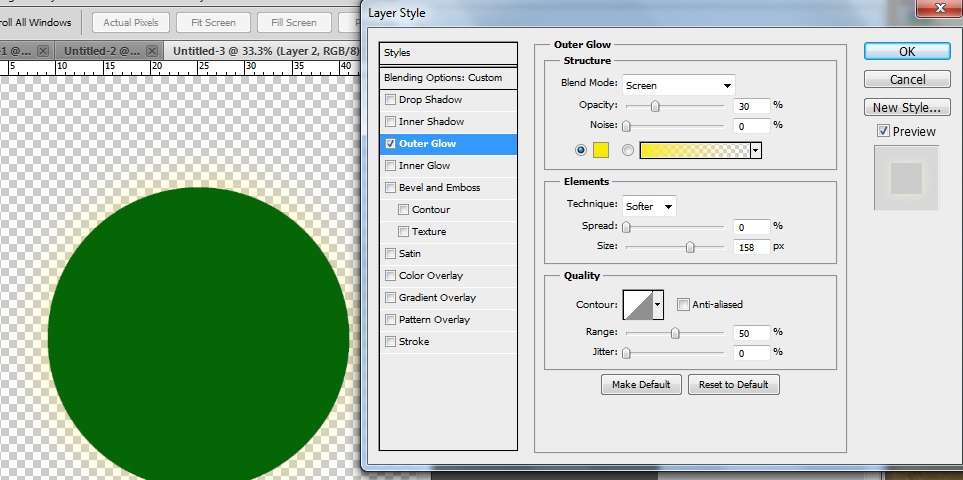
یک لایه ی دیگر با رنگ قرمز ایجاد کنید .
دولایه ی بالایی رو overLay کنید.
یک لایه ی دیگر با رنگ قرمز ایجاد کنید .
دولایه ی بالایی رو overLay کنید.
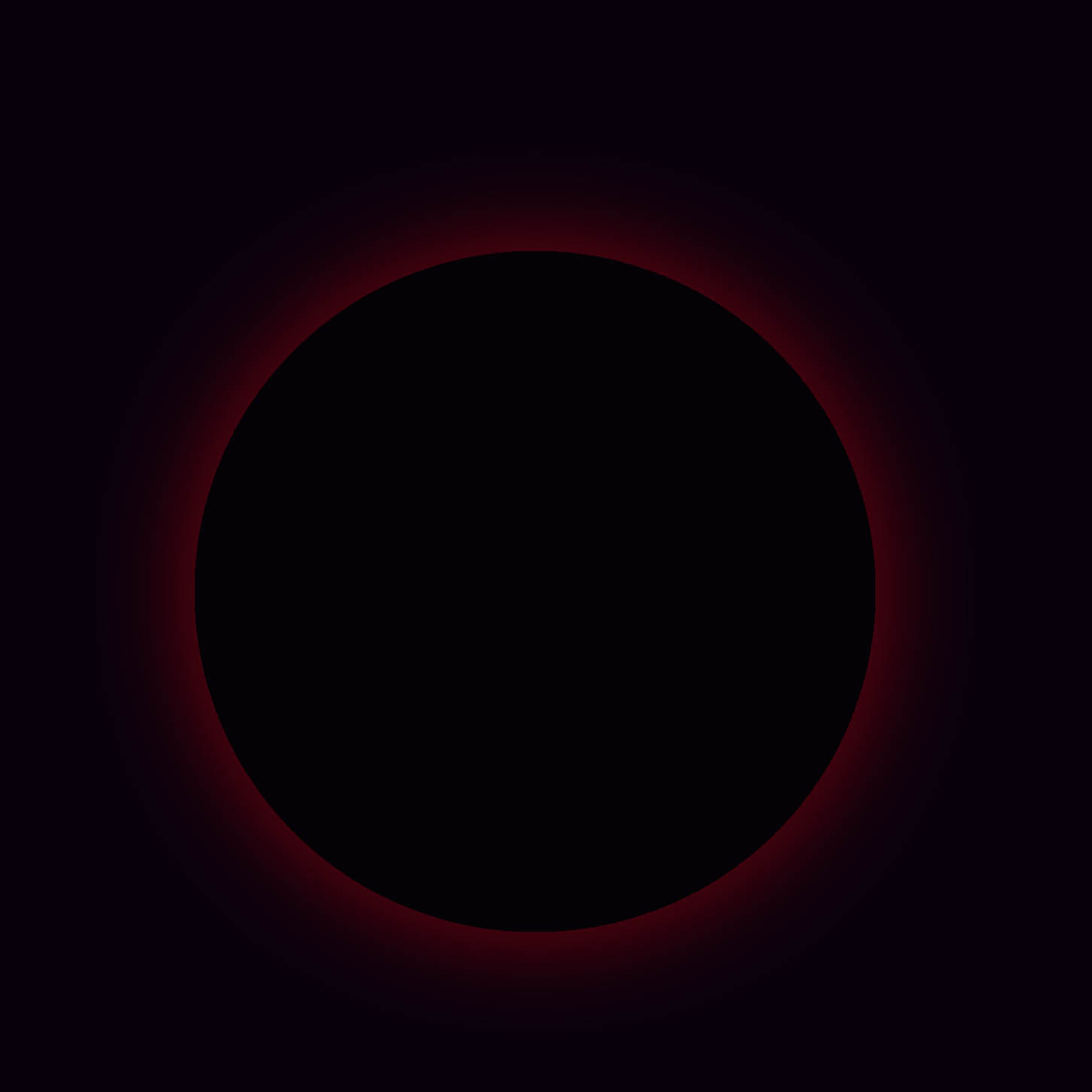
اینم فایل سورس PSD:
http://s5.picofile.com/file/8135247676/ksoof.zip.html
cs5 هست
--
اگه کمی با همین ترفند بازی کنید و عکس های مختلف رو با هم ترکیب و رنگ آمیزی کنید طرح های جالب زیادی می تونید بزنید:


حذف سرعتی پس زمینه ی یک عکس و آماده سازی برای انتقال به بازی:
paint رو باز کنید.
(برای اینکار، دکمه ی window+R رو بزنید
![[تصویر: window_R.jpg]](http://s5.picofile.com/file/8135319634/window_R.jpg)
و سپس تایپ کنید mspaint و enter کنید )
ctrl+O زده و عکس دلخواه رو باز کنید. روش دوم اینکه که window+D بزنید تا دسکتاپ نمایش داده بشه و سپس عکس رو بکشید روی آیکن نرم افزار paint روی taskbar(نوار پایین ویندوز) تا پینت باز شه و سپس بکشید توی محیط و رها کنید.
ctrl+A بزنید تا کل نواحی انتخاب بشه و سپس ctrl+C تا نواحی انتخاب شده توی clip board ذخیره بشه.
فتوشاپ رو باز کنید.
ctrl+N کنید.
گزینه ی background contents رو روی transparent بذارید و ok کنید.
ctrl+V کنید(paste) تا عکس ذخیره شده در clip board(حافظه ی buffer موقت کپی)
W بزنید روی یک جای خالی مثلا پس زمینه کلیک کنید تا انتخاب بشه و سپس DELete بزنید تا پس زمینه حذف بشه.
ctrl+shift+S بزنید و عکس رو save as کنید(موقع ذخیره از کادر پایین رونده drop down list یا DDL گزینه ی *.PNG رو انتخاب کنید)
عکس PNG ذخیره شده رو ببرید با ماوس بکشید توی یونیتی و واسش اسکریپت بسازید یا هر کار دیگه ای واسه GUI دوست دارید بکنید.
--
پیکسلی کردن عکس
واسه پیکسلی کردن عکس یا کاراکترهاتون که میخواید واسه بازی های دو بعدی گیم میکری یا sega یا آتاری یا غیره ایجاد کنید :
forbidden-Pixelate-mosaic
۹۴/۰۲/۰۹


